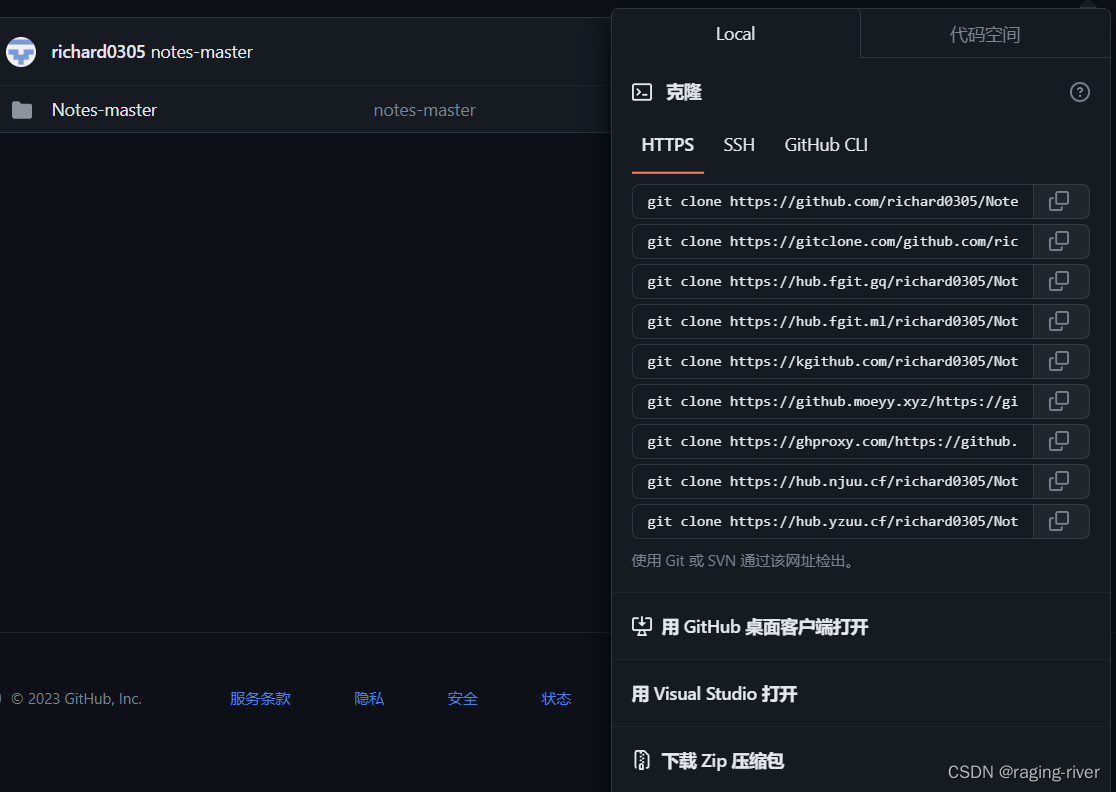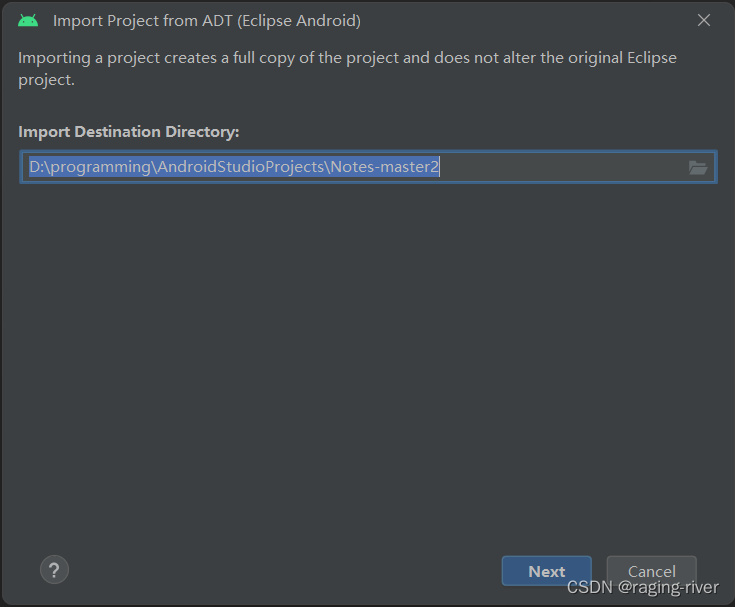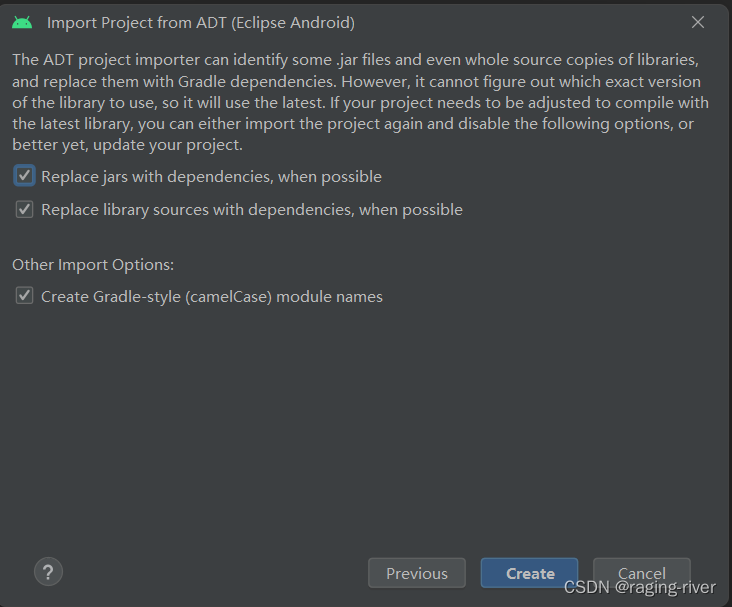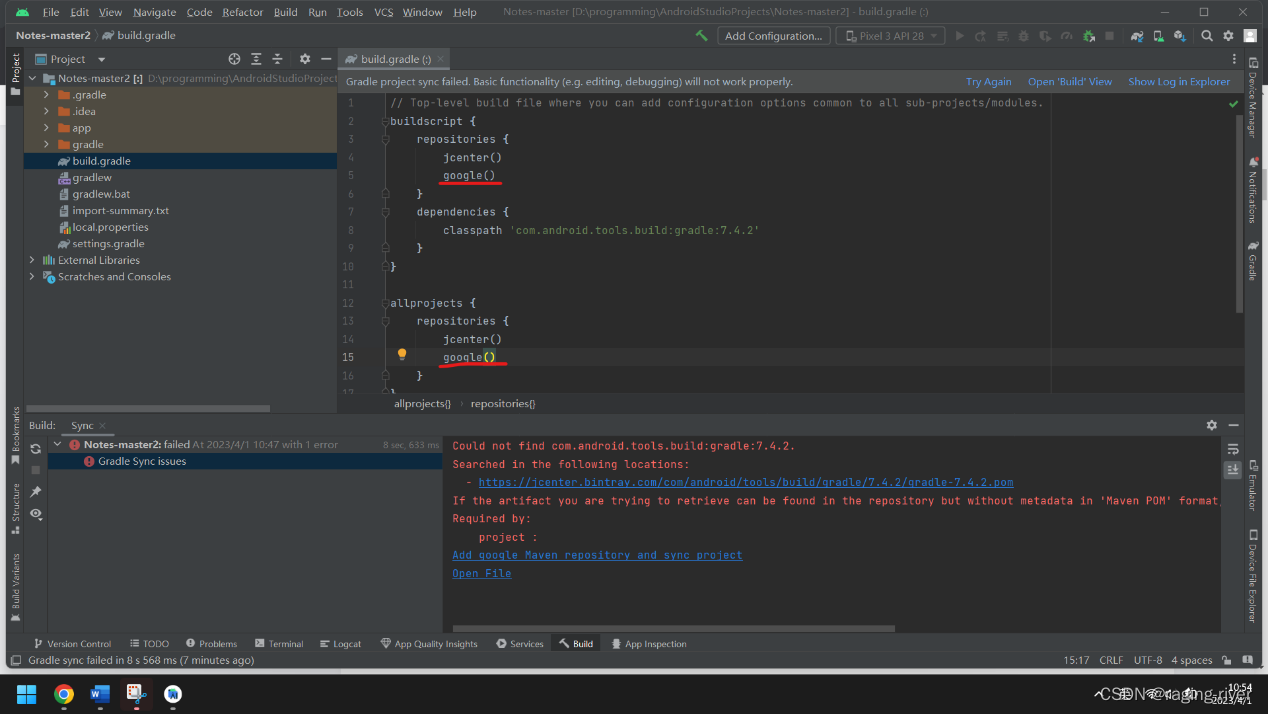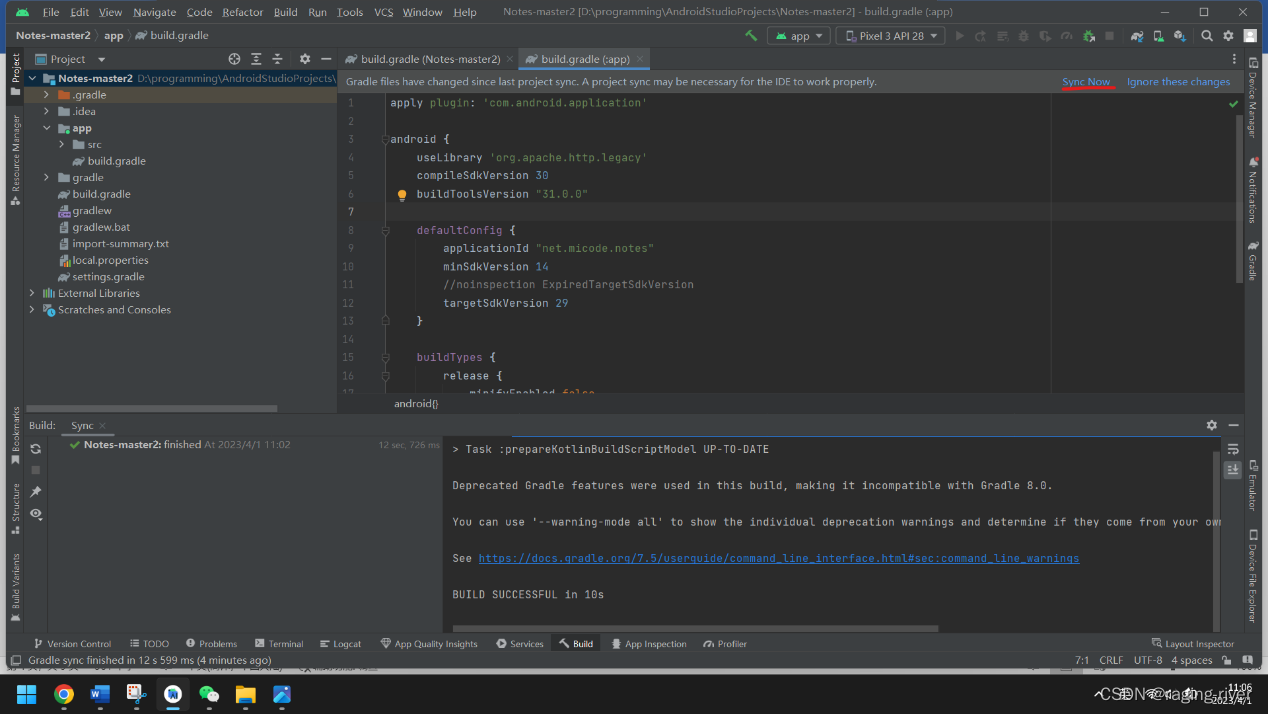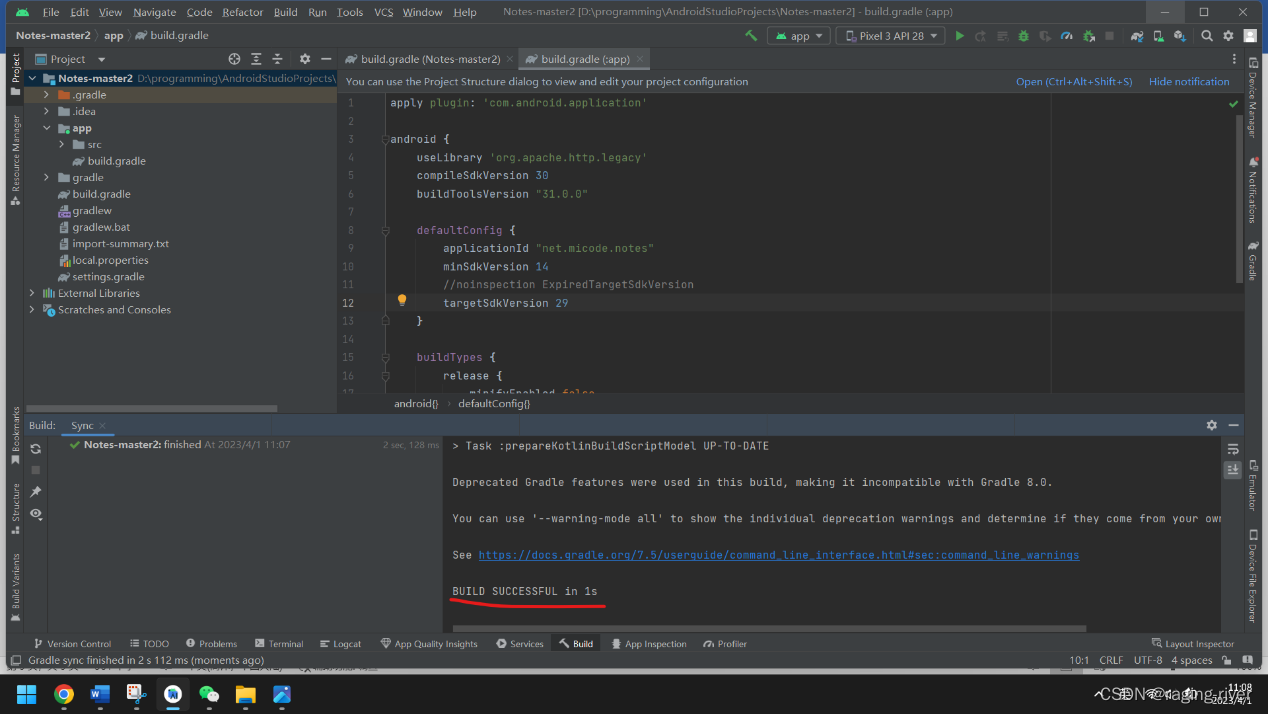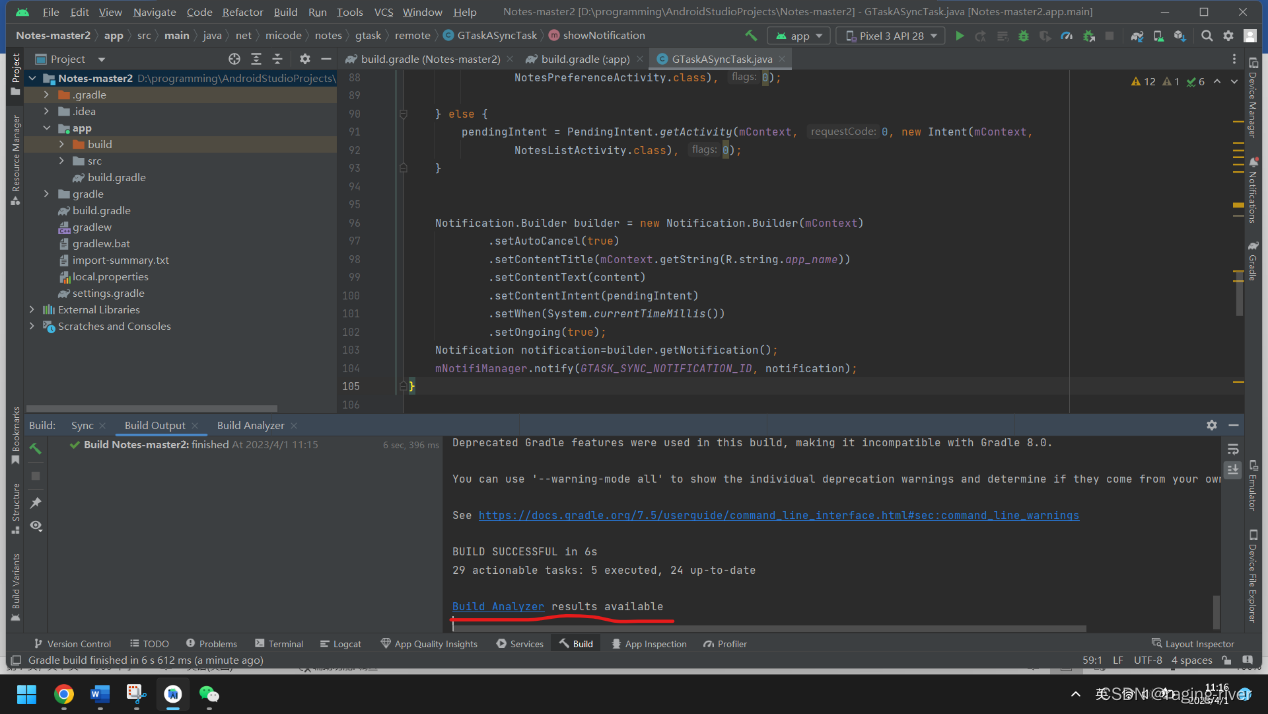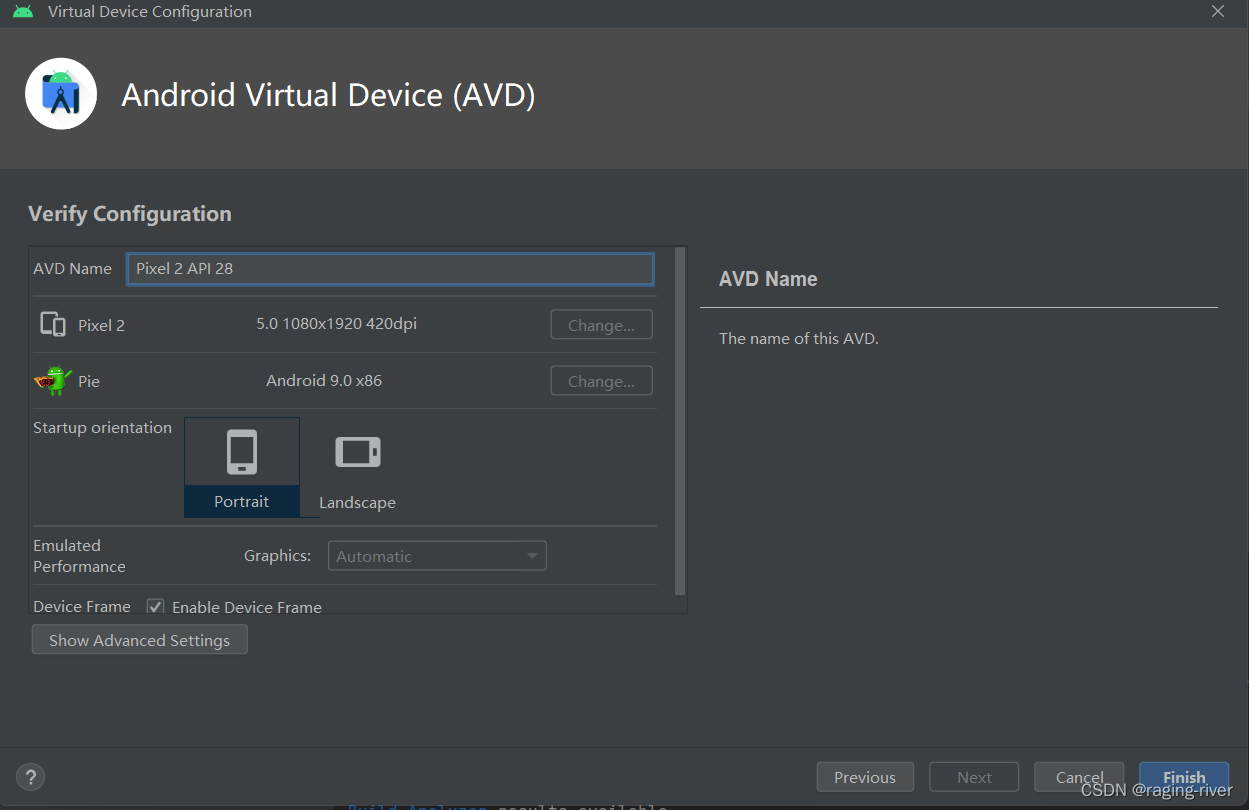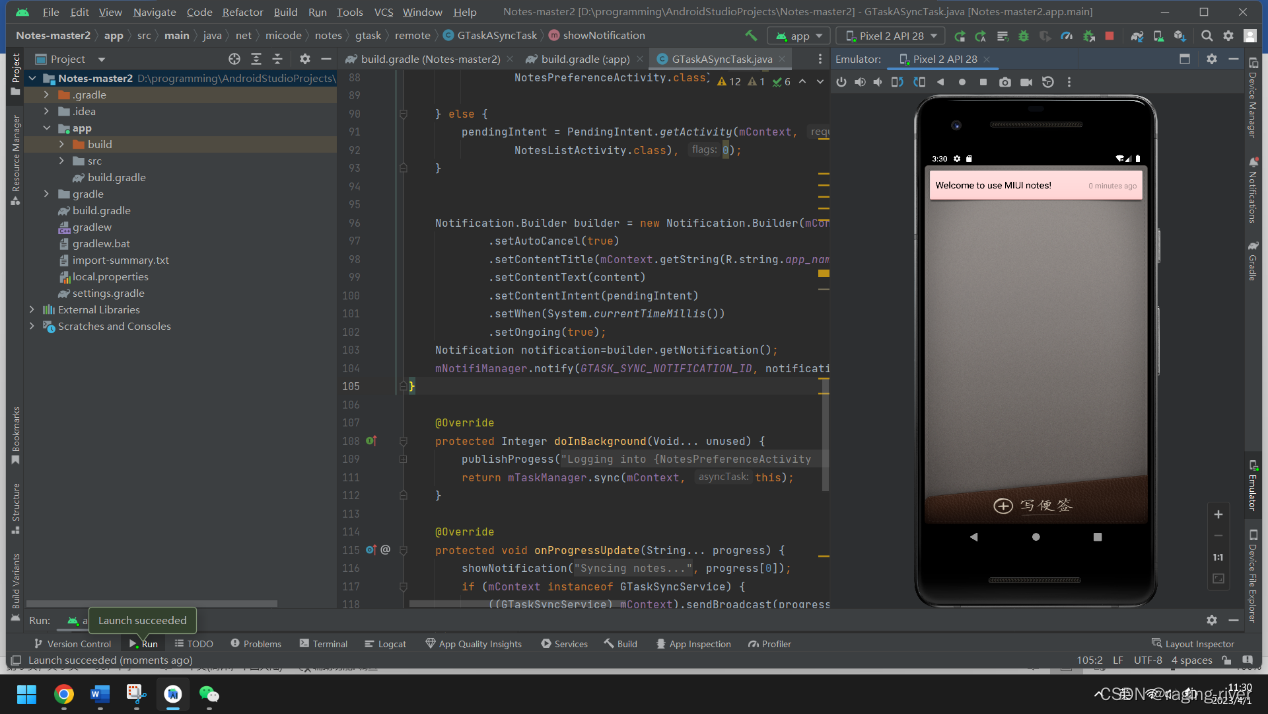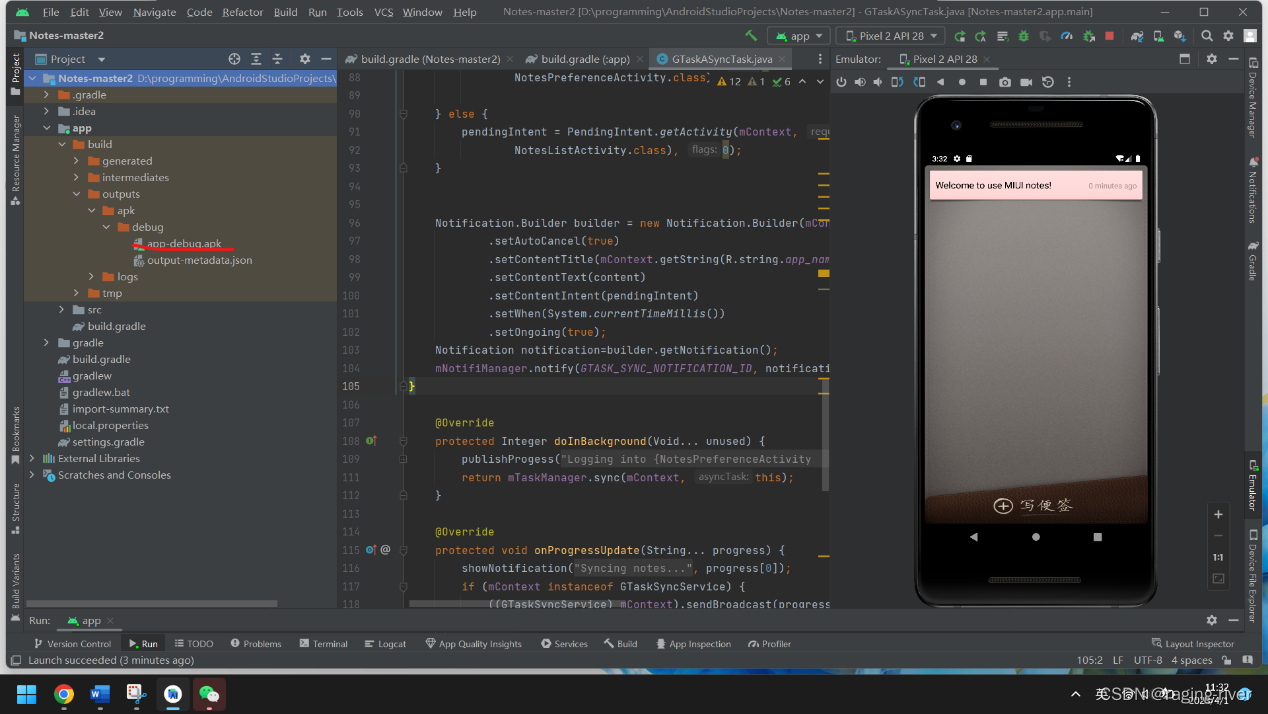本文介绍: 打开如下路径的apk文件,即为小米便签的安装包,复制并通过QQ发送到手机端,进行安装,即可在手机端运行小米便签。,可根据需要自行选择是否汉化。(注:强烈建议跟着教程配置,不然一旦后期出问题,重装软件会很麻烦)一般情况下官网下载会比较慢,得开VPN,故推荐使用网盘链接下载与安装,详见。3、虚拟机不用的时候要关机,因为运行虚拟机会加大电脑耗电。删除原文件中的代码,复制粘贴以下代码到原文件中。4、点击Create,创建gradle项目。4、给虚拟机命名,点击Finish。五、构建项目并替换掉过时的代码。
在官网下载最新安装包Download Android Studio & App Tools – Android Developers。


一般情况下官网下载会比较慢,得开VPN,故推荐使用网盘链接下载与安装,详见Android studio2022安装包下载及安装教程,可根据需要自行选择是否汉化。(注:强烈建议跟着教程配置,不然一旦后期出问题,重装软件会很麻烦)
下载链接GitHub – richard0305/Notes-master
声明:本站所有文章,如无特殊说明或标注,均为本站原创发布。任何个人或组织,在未征得本站同意时,禁止复制、盗用、采集、发布本站内容到任何网站、书籍等各类媒体平台。如若本站内容侵犯了原著者的合法权益,可联系我们进行处理。